
Microsoft Wordのようなポピュラーなソフトをはじめ、様々なツールやアプリケーションの登場によってチラシデザインはより手軽に作成できるようになりました。クラウドソーシングで検索をすれば多くのデザイナーも多く活躍していて、競争の激しい市場の中でよりクォリティが高く個性的なデザインセンスが求められています。
チラシデザインを作成する上でもう一つ重要なのが素早く対応できることが挙げられます。スピーディな対応をこなしていくためには有料ソフトウェアも導入する必要がありますが、既存アプリケーションを上手に使いこなすだけで十分に効率を上げることができます。そこで、効率を上げるための便利なTipsを集めてみましたので、毎日の業務に追われているデザイナーさんは是非参考にしてみてください。
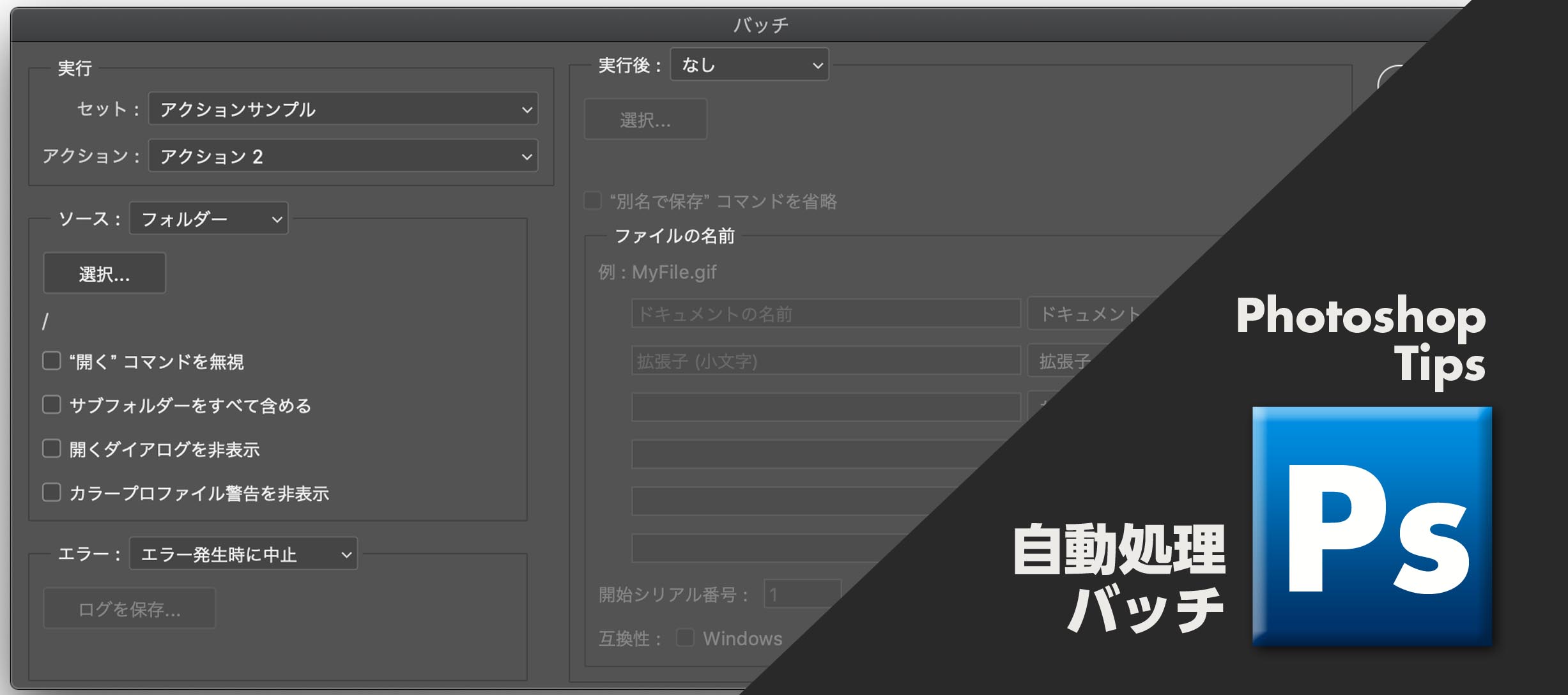
バッチ処理とは一定量のデータを一括処理する機能のことです。Photoshopはご存知の通り画像補正機能が優れている有名なソフトで、色調やトーンカーブ調整、CMYK変換やEPSファイル保存といったことが行えるため、DTPにおいては欠かせないアプリケーションのひとつなのですが、容量が大きい画像データをたくさん扱うケースもあるため、作業が思い通りに捗らない時があります。そんな時にバッチ処理を上手に使用することで画像処理を効率よくこなすことができます。
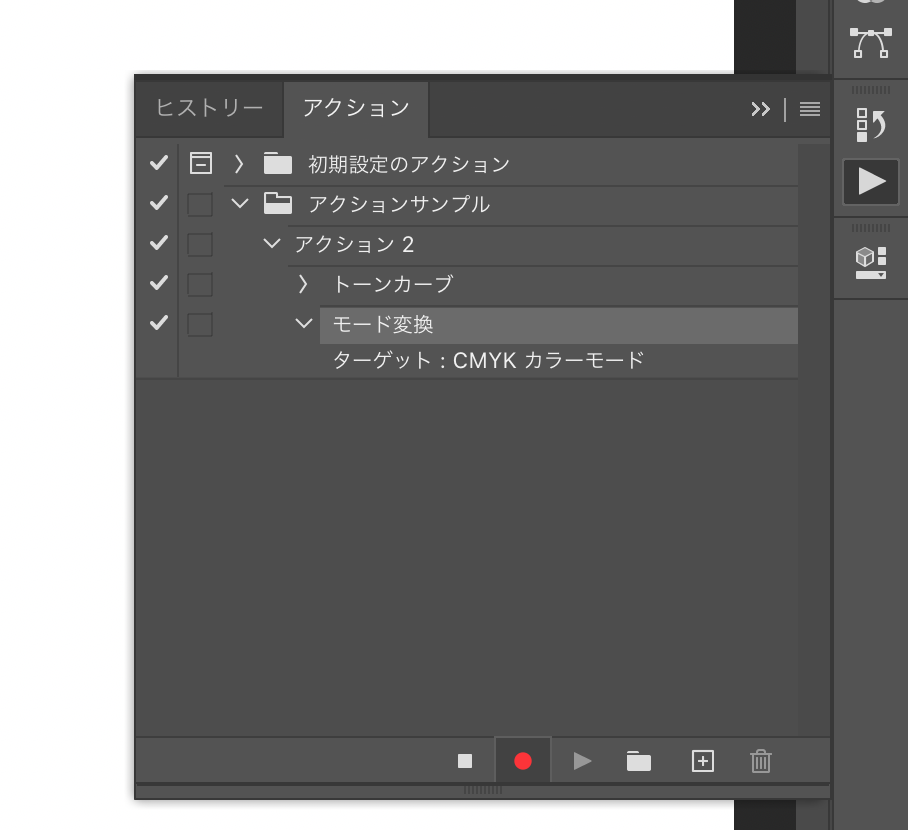
バッチ処理を使用するためにはまずアクションを記録する必要があります。メニューのウィンドウからアクションを開き、記録ボタンを押すだけで使用したい処理を保存していきます。トーンカーブ編集やパスの保存、CMYK変換と保存など、あらゆる処理を記録することができます。
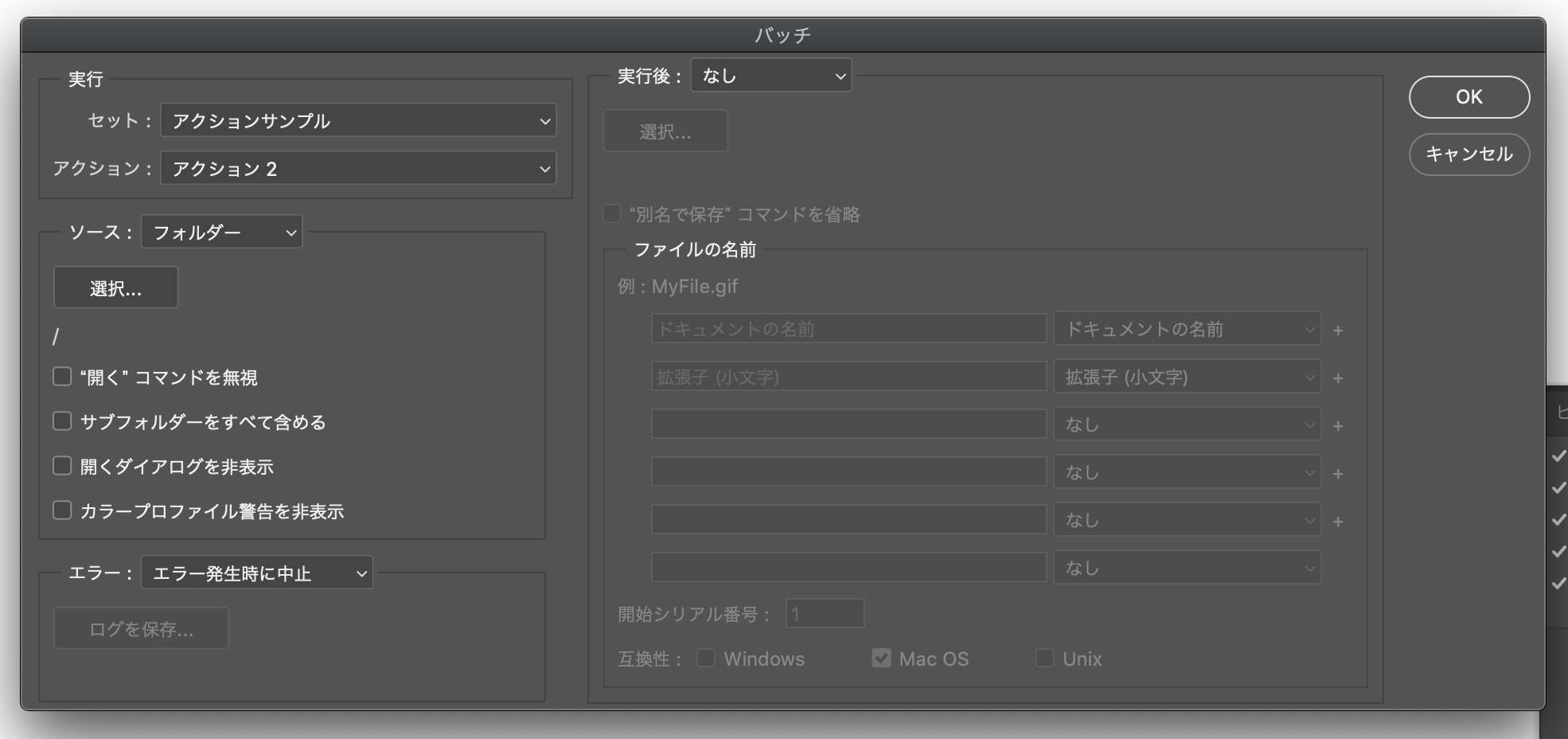
アクションの保存ができたらメニューのファイルタブから自動処理のバッチを選択します。あとは処理したいフォルダを選んでOKすると一気に保存したアクションをこなしてくれます。特に画像のサイズ変換やモード変換など、画像補正の際に処理が抜けてしまいそうなアクションを保存して自動処理をあてると良いでしょう。

画像データが多ければ多いほどデザイン制作の作業時間がかかってしまうものです。特にカタログ制作のような場合は並べる作業だけでも多くの時間を費やす作業になるものです。そんな作業の時にIllustratorの揃え機能をうまく利用しながら画像を並べていきましょう。
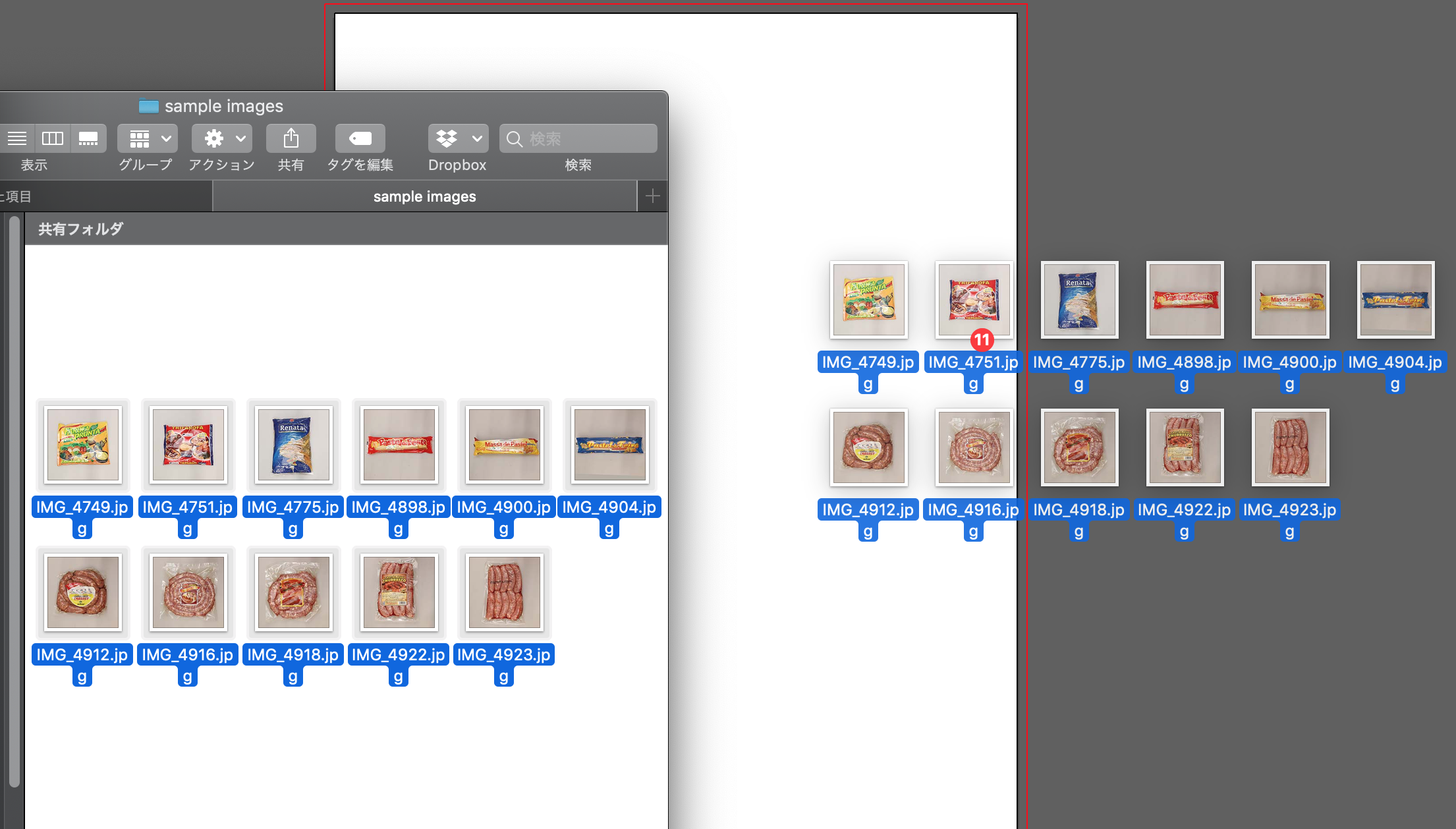
並べたい画像を一気にフォルダからIllustratorウィンドウへドラッグ&ドロップをします。画像は1箇所に集中して配置されますが、このまとまりの1番上の画像のみを選択して左の方にスペースをあけて移動します。
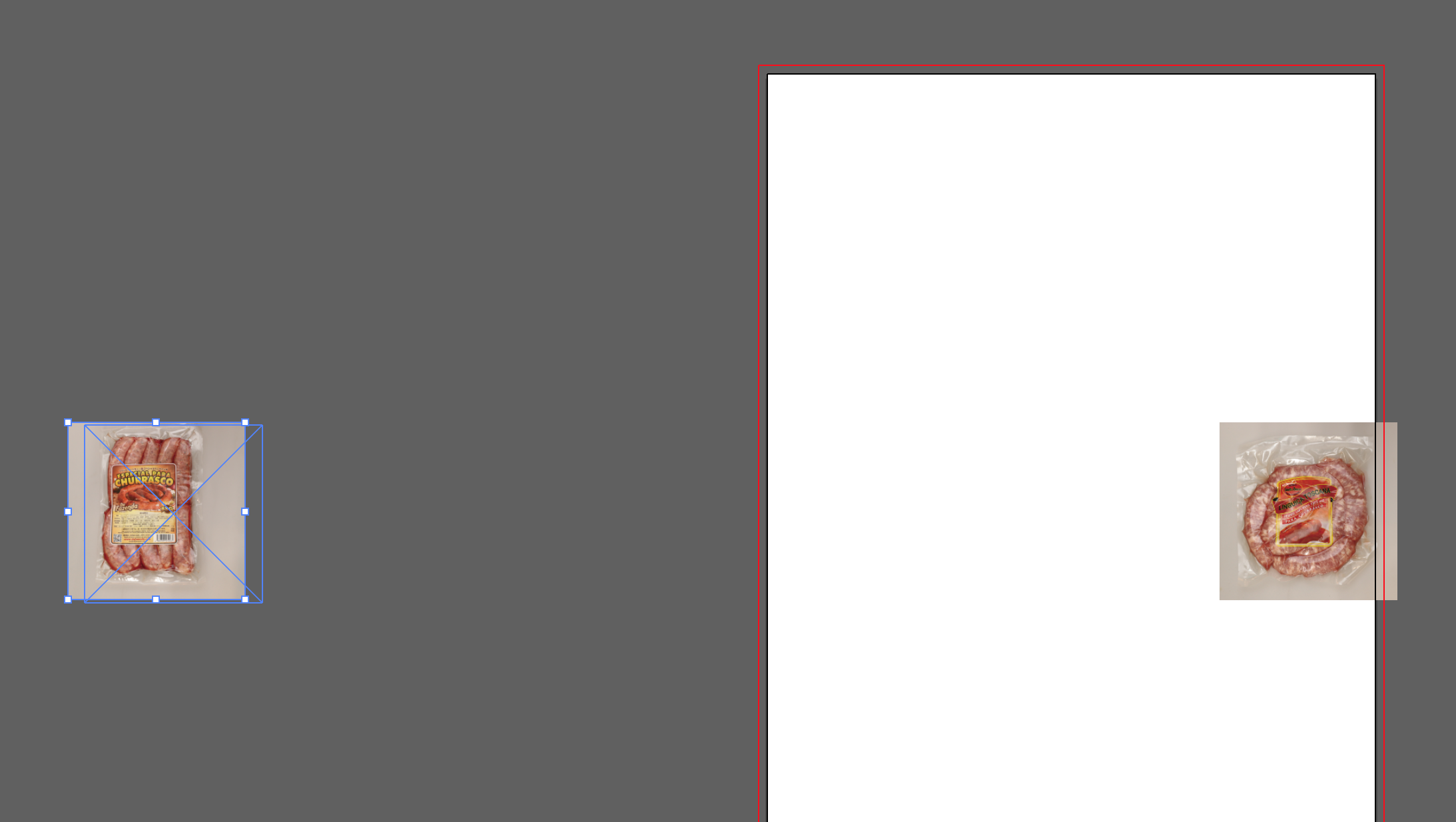
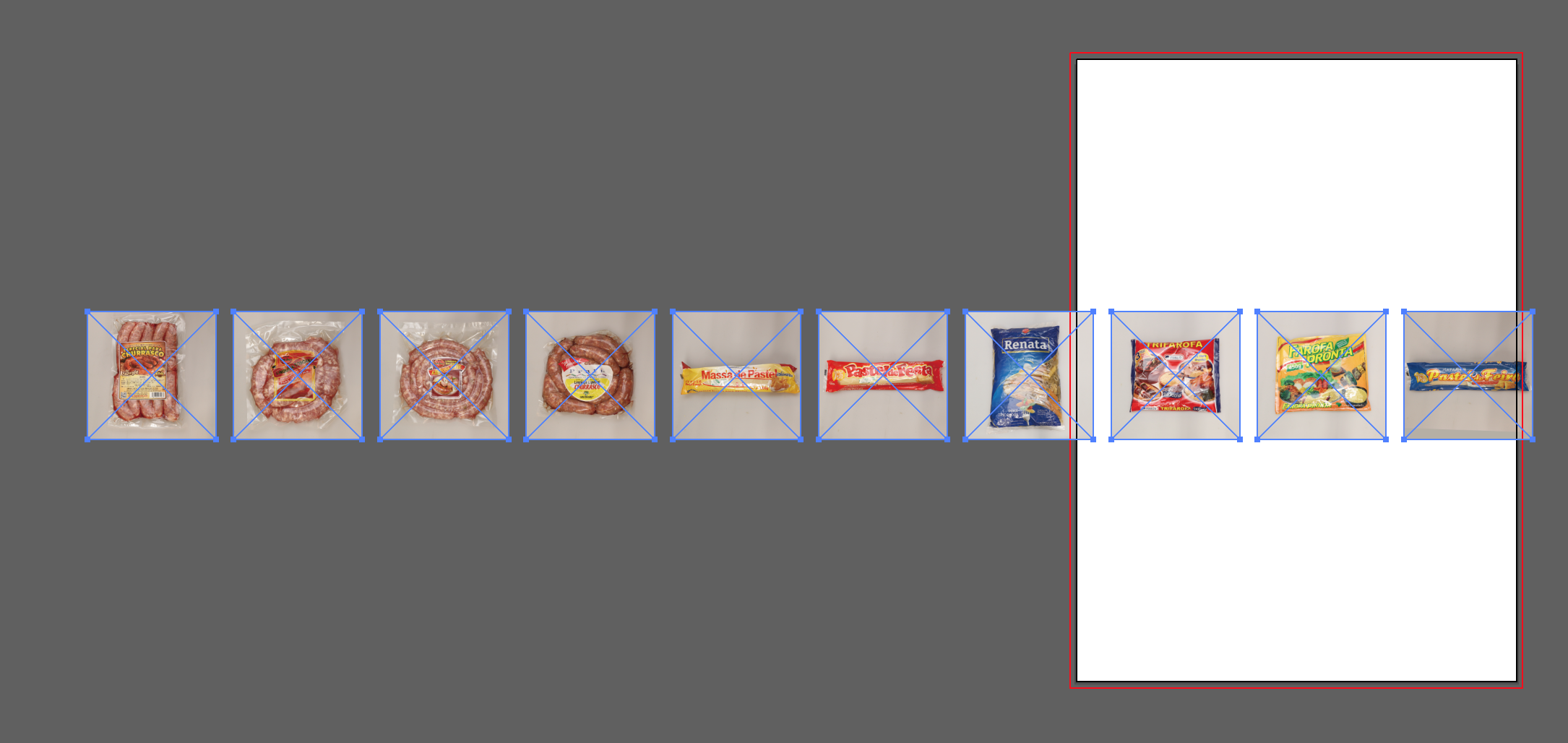
左奥へ移動した画像を含めて、全画像を再度選択します。そして整列水平方向中央に分布をクリックします。すると全画像が均等に並び、綺麗に整列されます。余計な微調整をする必要がなく、綺麗に並べることができるので、カタログ制作などに上手に使いこなしていくとよいでしょう。
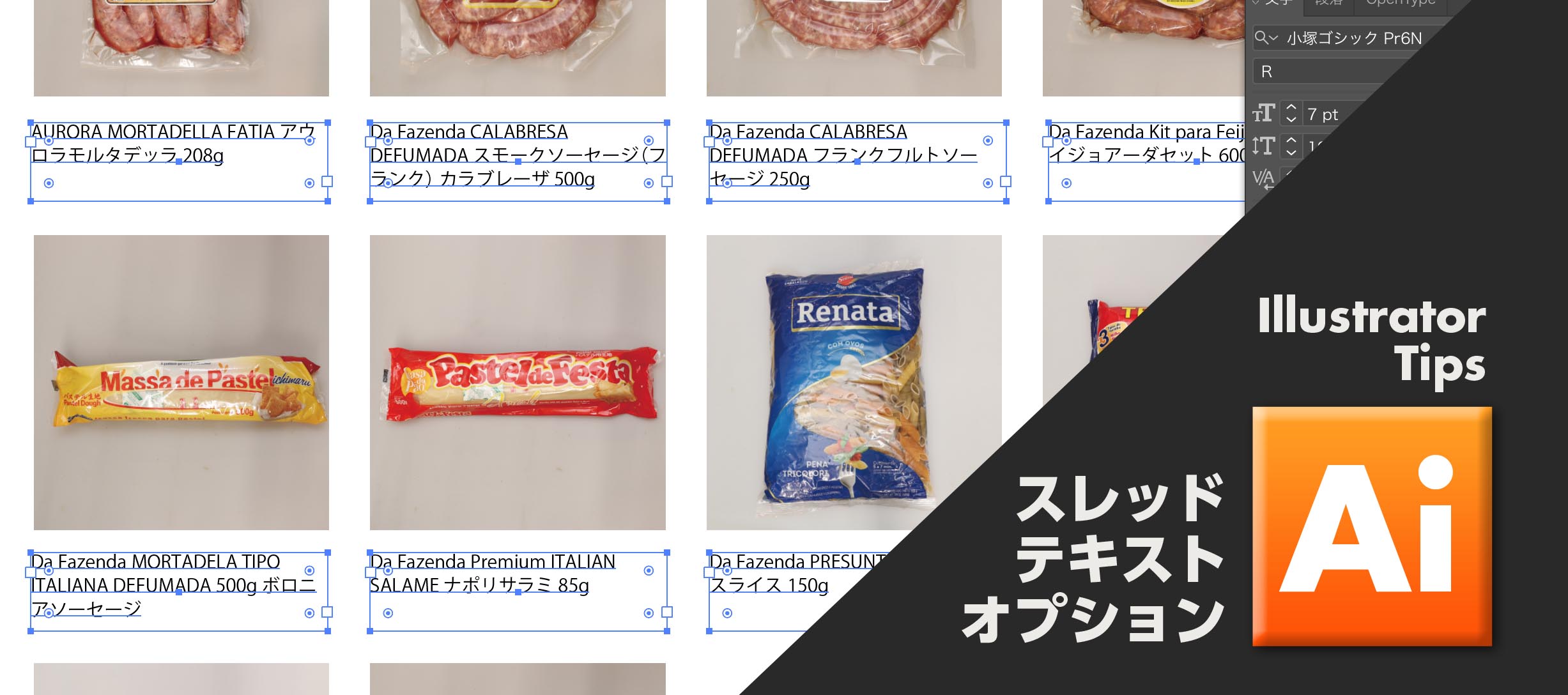
商品名といった、同じ要素の文字情報をエクセルファイルなどからコピーペーストの時に使用すると便利な機能。一行ずつコピーペーストをしているようでしたら、この機能を覚えておくだけで十分な時間短縮ができます。
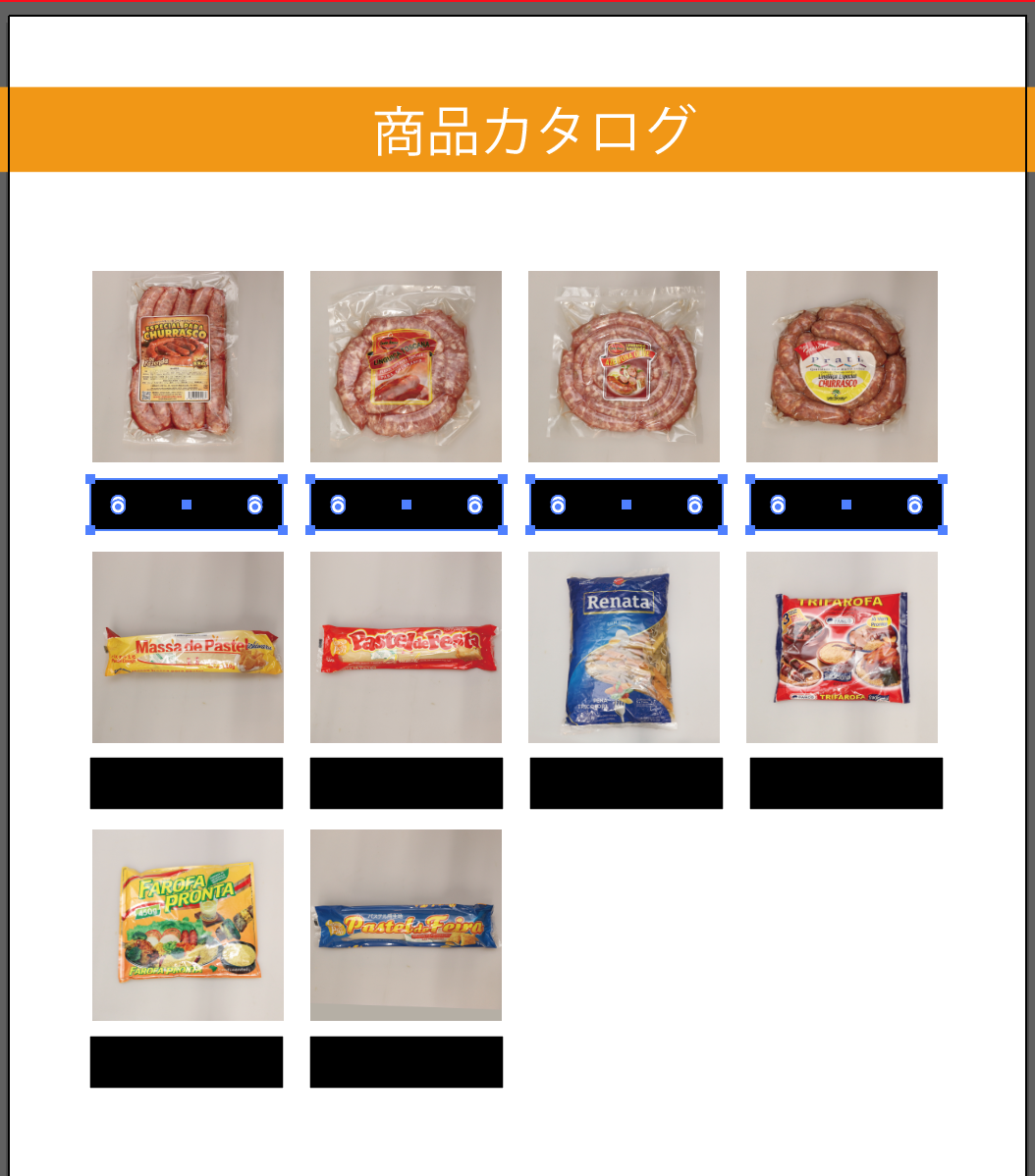
文字を入力したいスペースに長方形ツールでボックスを作成します。色はなんでも構いません。透明ではなく、色付きで作成するとわかりやすくなります。
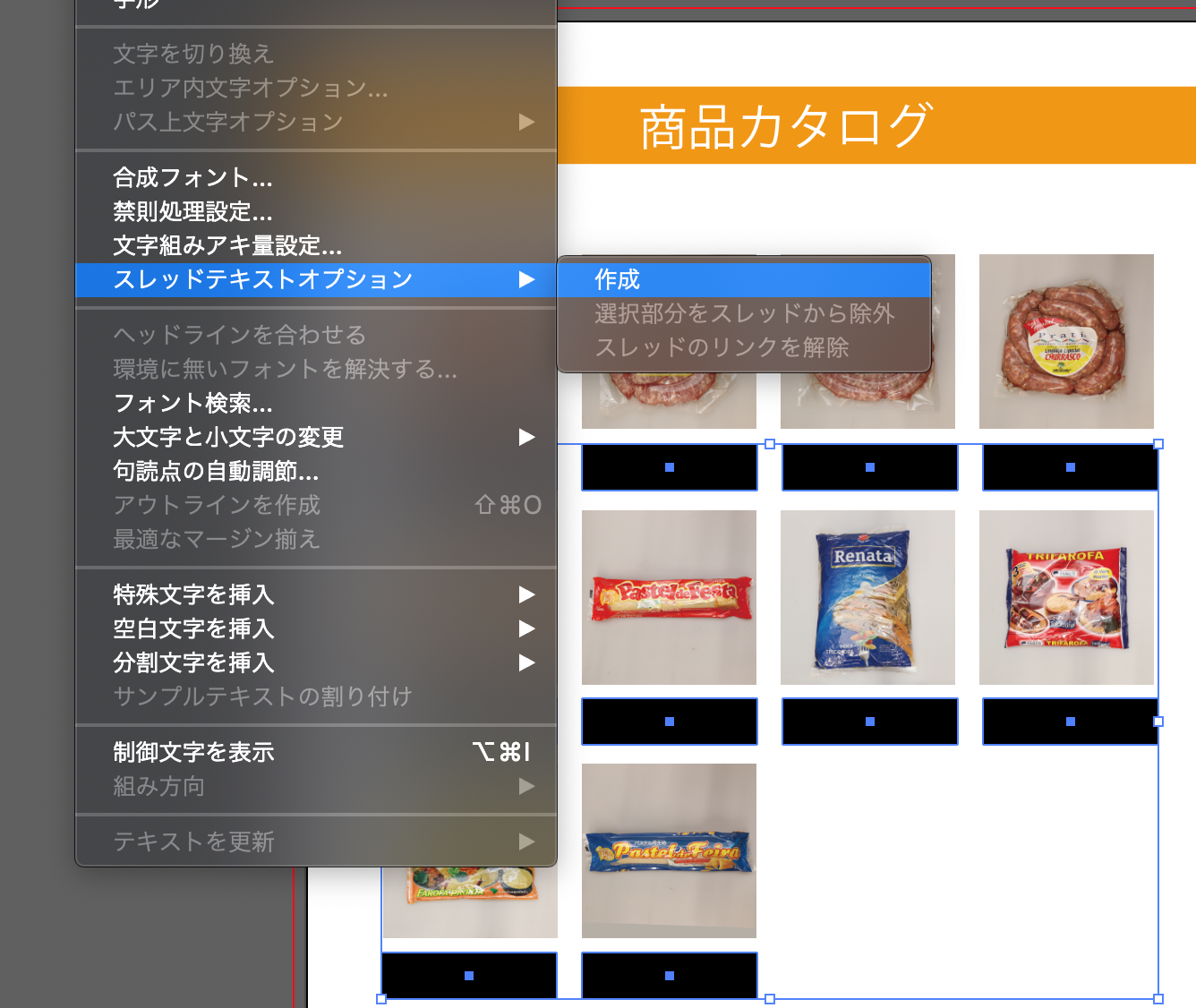
作成したボックスを全選択してメニューの書式内にあるスレッドテキストオプションで作成を選択します。そうするとボックスがテキスト範囲に変わり、全てのボックスが青い線で繋がっている状態になります。この線の意味は文字情報がひとつの文字情報範囲に入りきらなかった場合、次の範囲に移動するという意味。つまり全てのテキスト範囲が繋がっている状態になっています。
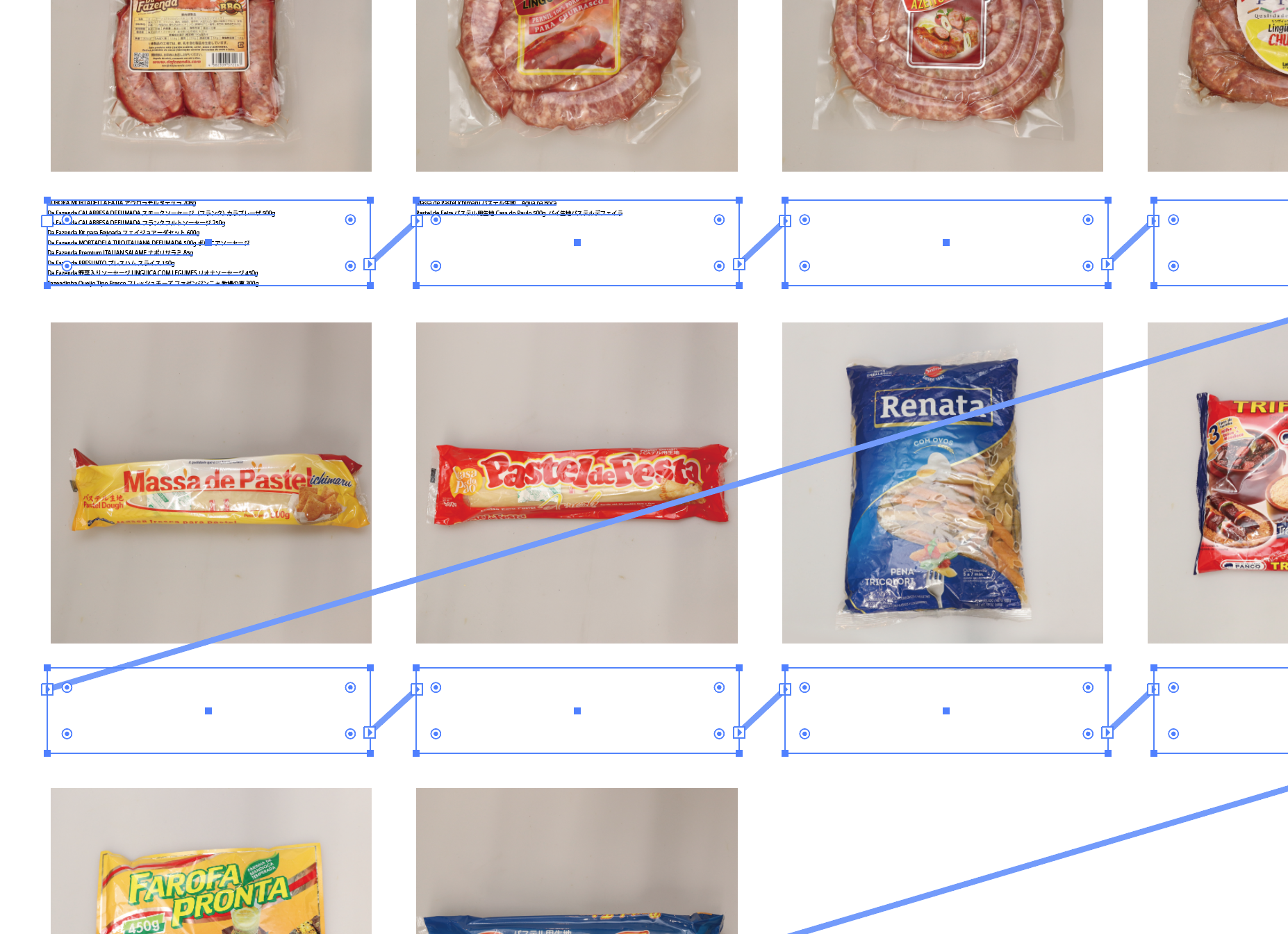
エクセルなどから入力したいテキストデータをすべてコピーして最初のテキスト範囲にペーストします。この時に一部の文字情報が次のテキスト範囲に移動しますが、ここで全文字を選択して、一つのボックスに1行の情報が収まるように行間と文字サイズを調整します。1行1行の文字サイズを小さめにしておきます。
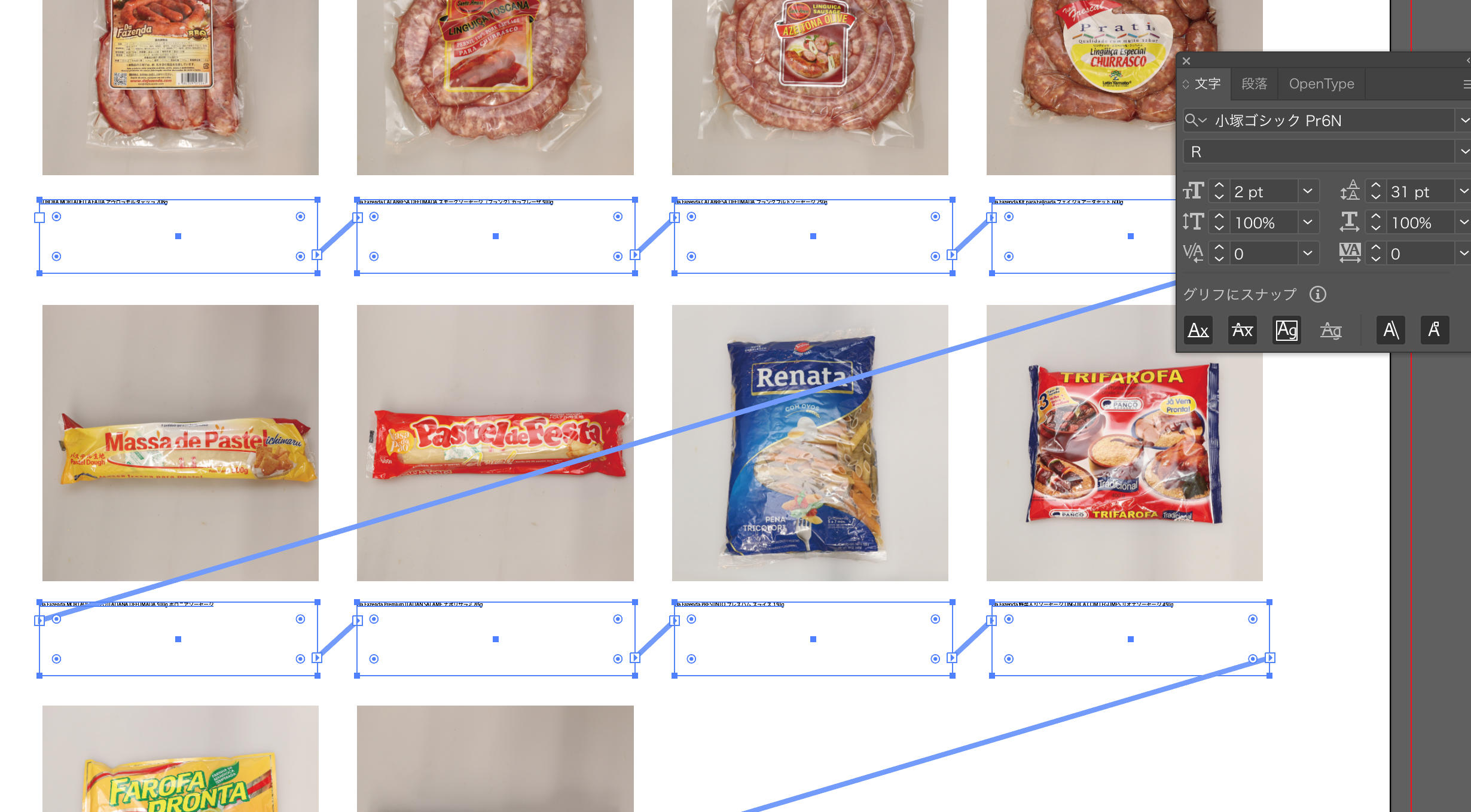
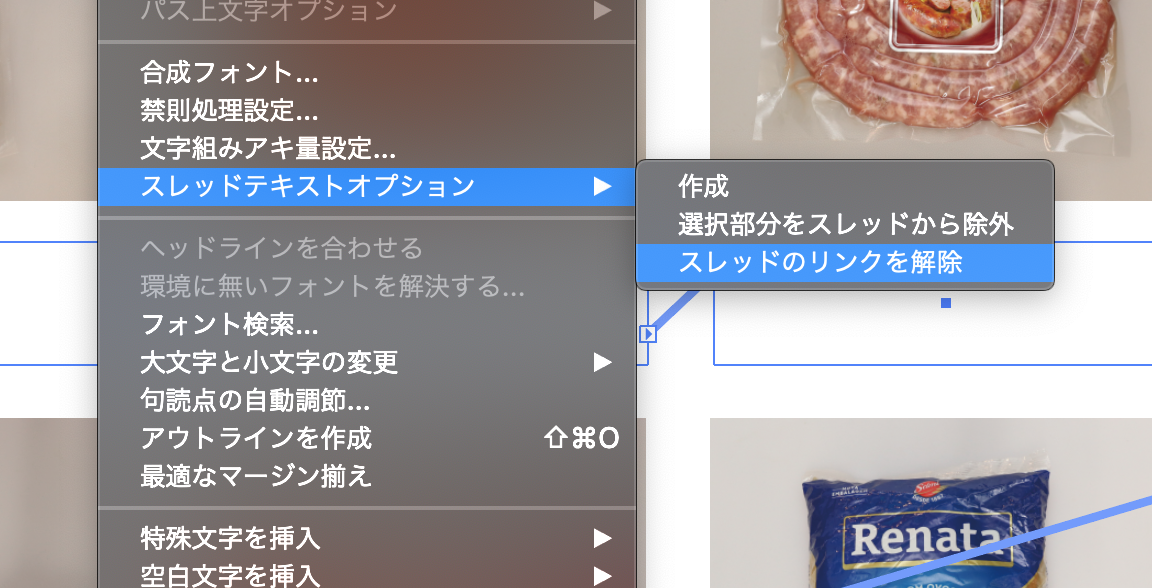
1行1行の文章を各テキスト範囲に配置できたらあとはスレッドテキストオプションを解除するだけ。この機能はカタログ制作だけでなく、さまざまな文字情報の配置に役立ちます。エクセルで作成した価格表や名簿など、シール作成にも役立ち、打ち込みやコピーペーストの間違いをなくすこともできます。
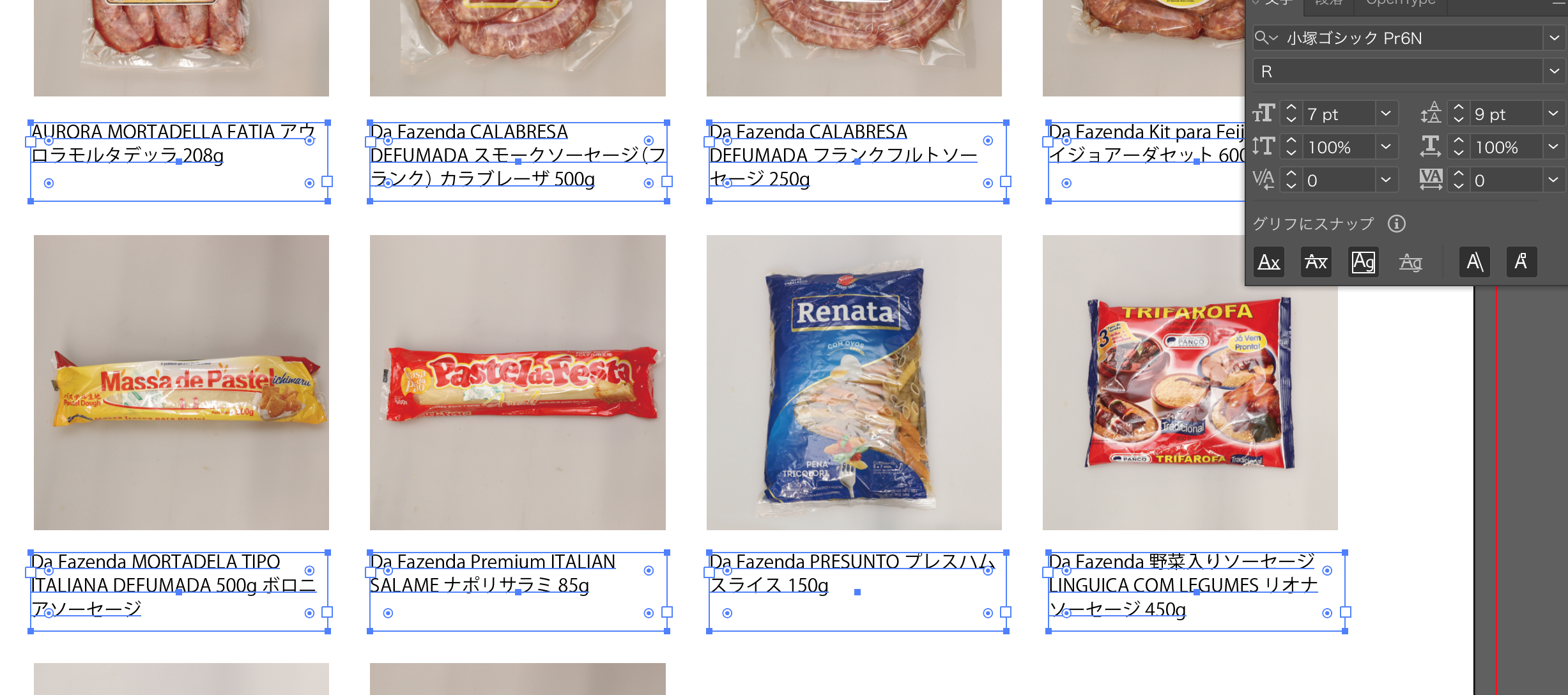
いかがでしたでしょうか。今回紹介した方法以外にも作業効率をあげるための様々な便利な機能がありますので、うまくソフトを使用して毎日の作業効率をあげていきましょう。